PS如何制作蜂蜜特效藝術字?PS繪制蜂蜜特效字體教程
很多小夥伴不知道如何使用PS制作可愛的蜂蜜特效字體,那麼今天小編就給大傢整理瞭這篇教程,感興趣的小夥伴快來學習學習吧。

Adobe Photoshop CC 2019 20.0 簡體中文安裝版 32/64位
- 類型:圖像處理
- 大小:1.73GB
- 語言:簡體中文
- 時間:2019-12-04
查看詳情
PS繪制蜂蜜特效字體教程
話不多說,先來看看效果吧:

具體的制作步驟如下:
1.首先我們使用AI軟件,設計出字體的基礎字形。

下面我們應用字體設計中的轉嫁法,將下圖中隨意輸入的字體筆畫替換掉。這裡使用圓角矩形來替換筆畫

2.將字體中的某些筆畫,使用標準制圖進行處理,約束字體筆畫和間距。我們在細節處理上常用的就是連字法(筆畫共用)

3.最終效果如下圖

4.然後我們將AI中設計好的字體CTRL+C復制粘貼進PS中,在粘貼面板中勾選智能對象,取消掉添加到我的當前庫

5.下面我們在PS中給設計好的字體添加效果,首先給字體增加立體感,雙擊圖層打開圖層樣式,在斜面浮雕中設置,如下圖

我們得到下圖效果

6.然後在圖層樣式中添加顏色疊加(橙色,色值f47c05)

效果如下

7圖層樣式中添加描邊效果
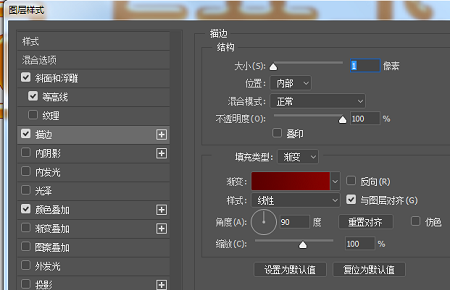
效果如下

8圖層樣式中添加內陰影
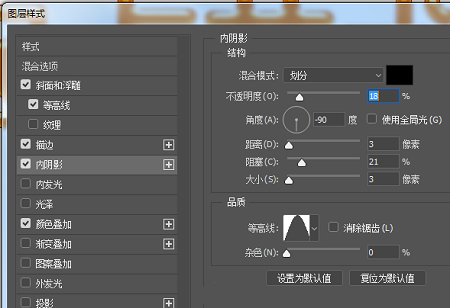
效果如下

上一頁12 3 下一頁 閱讀全文
閱讀更多:
- PS2022怎麼鎖定參考線? PS2022參考線鎖定快捷鍵
- ps怎麼快速給人物換衣服? ps給人物換衣服顏色教程
- ps怎麼設置不使用修復畫筆的舊版修復算法?
- PS2021扭曲快捷鍵怎麼用? PS按ctrl鍵進入扭曲模式的技巧
- ps怎麼調整部分區域的透明度? ps選擇區域變透明的技巧